如果你在使用word文档的时候也遇到word文档表格右边显示不全的情况,别急,这就给你带来解决方法,快和小编一起往下看吧。
1、首先我们打开出现该问题的word文档。
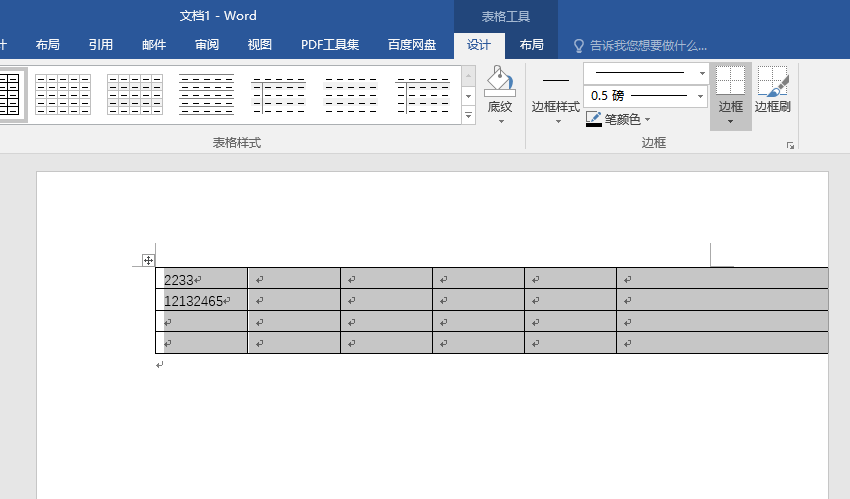
2、在表格左上方可以看到一个十方向标,点击它将表格全选。
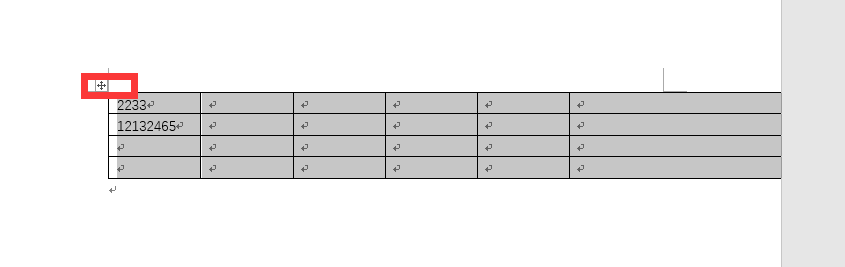
3、鼠标右键点击自动调整。
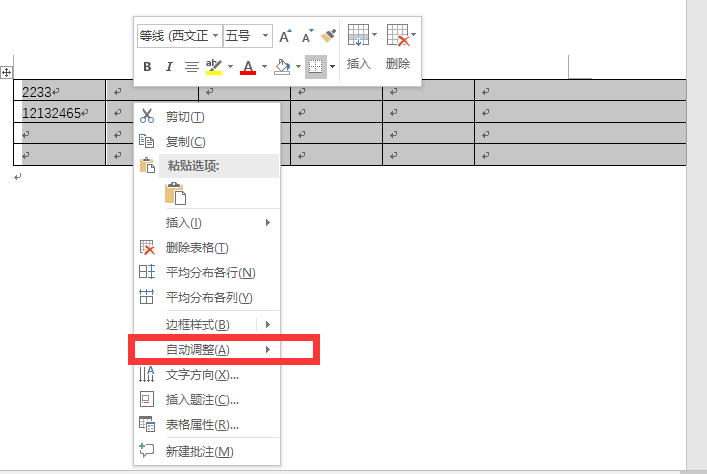
4、在下级选项中,根据需要进行调整,这里点击根据内容调整表格为例子。
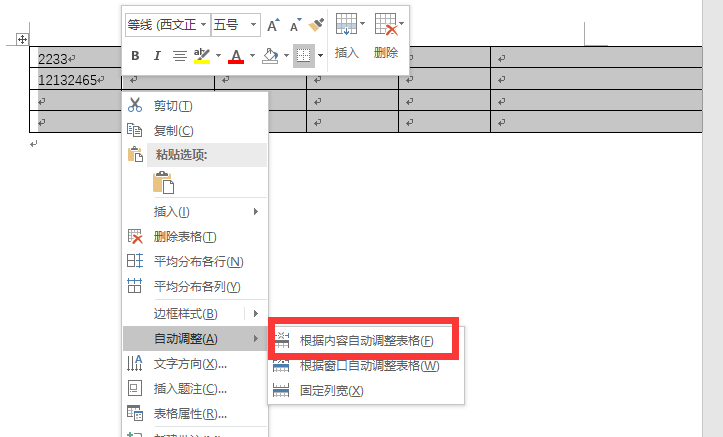
5、点击完成后,即可以解决上述问题。
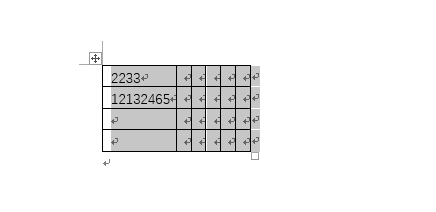
6、也可以点击根据窗口调整表格,这是调整后的结果。
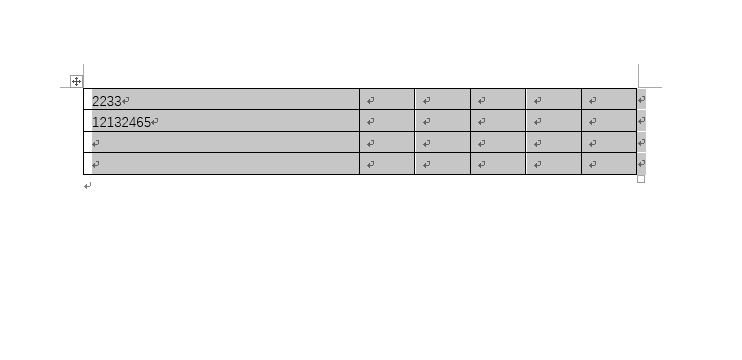
以上就是我给大家带来的教你怎么解决word文档表格右边显示不全的问题的具体解决办法,如果你也遇到word文档表格右边显示不全的情况,希望这篇文章能够帮助到你。
相关阅读
热门教程
最新教程